Sådan sletter du data fra iPhone eller iPad med en ødelagt skærm

Har du brug for at slette data på iPhone med en ødelagt skærm? Læs denne artikel nu for at lære de nemme og påviste metoder!
Hvis du har en Apple-enhed, har du allerede oprettet en iCloud-konto. Hvis du ikke drager fordel af alt, hvad servicen har at tilbyde, går du helt sikkert glip af noget. iCloud opbevarer alle dine videoer, dokumenter, musik, billeder, apps og – ja – alt sikkert for dig. Den opdaterer og synkroniserer dem på tværs af alle dine enheder problemfrit, uden at du behøver at rode med noget. Du kan bruge din iCloud-konto til at vise billederne af din ferie frem, dele din kalender med andre, så de ved, hvad du har gang i og meget mere. For pokker, hvis du tilfældigvis mister din iPhone eller iPad (eller MacBook!), vil iCloud hjælpe dig med at finde den.
Når du konfigurerede din Apple-enhed, skulle du oprette et Apple-id og en iCloud-konto. Du har dog muligvis ikke brugt (eller oprettet) en gratis iCloud-e-mailadresse til at knytte den til. Dette er noget jeg klart anbefaler at gøre.
Få fat i din iOS-enhed eller Mac. Tryk på "Indstillinger" på iPhone eller iPad, og vælg derefter dit navn. Tryk på "iCloud", og vælg derefter "Slå Mail til." Følg derefter instruktionerne på skærmen.
På en Mac skal du klikke på "Apple-menuen" og derefter vælge "iCloud". Herfra skal du vælge "Mail" og følge instruktionerne på din skærm.
For versioner af Windows før 10, gå over til iCloud til Windows-webstedet .
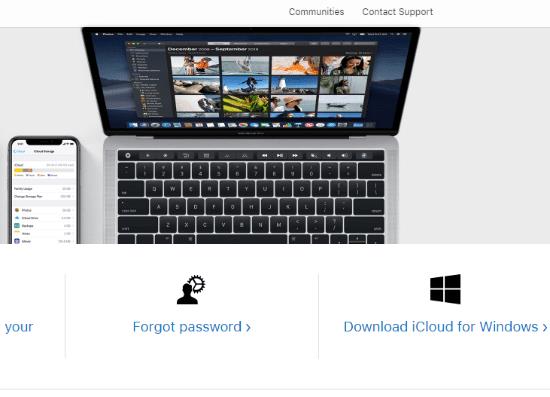
Klik på "Download til Windows" i højre side . Når filen er downloadet, skal du dobbeltklikke på den for at åbne og starte installationen. Klik for at acceptere disse vilkår og betingelser, og klik derefter på "Installer".
Når det er installeret, skal du klikke på knappen "Udfør" og genstarte din computer. Når maskinen er genstartet, skal du åbne iCloud til Windows og tilmelde dig en ny gratis iCloud-e-mail-konto!
Naviger til Microsoft Store for at downloade iCloud til Windows-appen . Klik på den blå "Hent" -knap, og klik derefter på den igen i den lille boks, der dukker op.
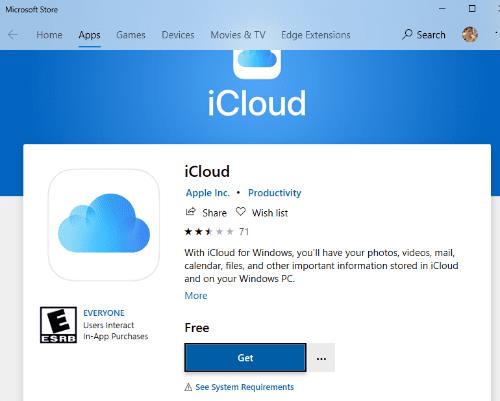
Når appen er installeret på Windows 10, skal du blot tilmelde dig en ny iCloud-e-mail-konto, og du er i gang!
Hvilke andre ting kan jeg hjælpe dig med i dag?
God e-mail!
Har du brug for at slette data på iPhone med en ødelagt skærm? Læs denne artikel nu for at lære de nemme og påviste metoder!
Hvis du lige har skiftet til Windows 10 Mobile med køb af en helt ny Lumia 950 eller Lumia 950 XL, er her en hurtig vejledning om, hvordan du kan
Lær, hvordan du løser de mest almindelige problemer med Apple iCloud.
På grund af tilgængeligheden af både personlige og offentlige oplysninger på internettet er deling af dokumenter og andre former for medier blevet utroligt. Lær hvordan du får adgang til Apple iCloud-tjenesten og bruger den til at dele billeder med denne vejledning.
Hvis du har en Apple-enhed, har du allerede oprettet en iCloud-konto. Hvis du ikke drager fordel af alt, hvad servicen har at tilbyde, er du det
Hvis dit iMac-fotobibliotek er blevet for stort, leder du måske efter en praktisk måde at flytte dine billeder over til en alternativ opbevaringsløsning. Her
For at løse video lag problemer på Windows 11, opdater dine grafikdrivere til den nyeste version og deaktiver hardwareacceleration.
Vi har brugt lidt tid med Galaxy Tab S9 Ultra, og den er den perfekte tablet til at parre med din Windows PC eller Galaxy S23.
Lær hvordan du fremhæver tekst med farve i Google Slides appen med denne trin-for-trin vejledning til mobil og desktop.
Mange nyhedsartikler nævner det "mørke web", men meget få diskuterer faktisk, hvordan man får adgang til det. Dette skyldes hovedsageligt, at mange af de hjemmesider, der findes der, huser ulovligt indhold.
Indstil timere til Android-apps og hold brugen under kontrol, især når du har vigtigt arbejde, der skal gøres.
At vide, hvordan man ændrer privatlivsindstillingerne på Facebook på en telefon eller tablet, gør det lettere at administrere din konto.
Lær alt om PIP-tilstand i Google Chrome, og hvordan du aktiverer det for at se videoer i et lille billede-i-billede-vindue, ligesom du kan på dit TV.
Hav det sjovt i dine Zoom-møder med nogle sjove filtre, du kan prøve. Tilføj en halo eller se ud som en enhjørning i dine Zoom-møder med disse sjove filtre.
Opdag hvordan du nemt og hurtigt kan aktivere mørk tilstand for Skype på din Windows 11 computer på mindre end et minut.
Så, du har fået fat i denne slanke og kraftfulde enhed, og det er stort set alt, hvad du har drømt om, ikke? Men selv de bedste gadgets har brug for en pause.











